كيفية طباعة الرد الأخير فقط في سلسلة البريد الإلكتروني في Outlook؟
عند تبادل رسائل البريد الإلكتروني ذهابًا وإيابًا في Outlook، مثل أثناء مفاوضات العقود، قد تحتاج فقط إلى طباعة الرد النهائي لسجلاتك. ومع ذلك، يقوم Outlook عادةً بطباعة كل تاريخ المحادثات بما في ذلك جميع الردود السابقة والرسالة الأصلية. إذا كنت تريد طباعة أحدث رد فقط بدون ازدحام الرسائل السابقة، يوضح لك هذا الدليل طريقتين فعالتين:
الطريقة الأولى: طباعة الرد الأخير فقط في سلسلة البريد الإلكتروني (يدوية ومملة)
الطريقة الثانية: طباعة الرد الأخير بسهولة باستخدام Kutools for Outlook (ذكية وسهلة) 👍
الطريقة الأولى: طباعة الرد الأخير فقط في سلسلة البريد الإلكتروني
اتبع هذه الخطوات لحذف الردود السابقة وطباعة الرد الأكثر حداثة فقط:
1. في عرض البريد، انقر مرتين على البريد الإلكتروني لفتحه في نافذة جديدة.
2. انتقل إلى الرسالة > الإجراءات > تعديل الرسالة.

3. بمجرد الدخول في وضع التحرير، ضع المؤشر عند نهاية الرد الأخير. اضغط على Ctrl + Shift + End لتحديد كل المحتوى أدناه (الردود السابقة والرسالة الأصلية)، ثم اضغط على حذف.

4. الآن يبقى فقط الرد الأخير. اذهب إلى ملف > طباعة، حدد الطابعة الخاصة بك، واضغط على طباعة.
5. أغلق البريد الإلكتروني دون حفظ التغييرات، بحيث تبقى سلسلة البريد الأصلية كما هي.
📌 النتيجة: تحصل على نسخة مطبوعة من الرد الأخير فقط، لكنها تتطلب حذفًا دقيقًا لكل المحتويات السابقة وتعرض خطر تعديل أو فقدان أجزاء من البريد الإلكتروني الأصلي.
⚠️ القيود المرتبطة بالطريقة اليدوية:
- ❌ تستغرق وقتًا: تتطلب تعديلات يدوية في كل مرة.
- ❌ خطر فقدان البيانات: قد يتم حذف محتوى الرسالة الأصلية عن طريق الخطأ.
- ❌ كفاءة منخفضة: أبطأ للاستخدام اليومي أو المتكرر.
✉️ الرد فقط بالنص الذي تحتاجه!
هل تعبت من الردود المزدحمة في سلاسل البريد الإلكتروني الطويلة؟ مع ميزة الرد بالمحتوى المحدد في أدوات Kutools لـ Outlook، يمكنك اقتباس جزء النص المحدد فقط من البريد الإلكتروني في ردك، مما يجعل استجابتك واضحة ومباشرة ومختصرة.
💡 نصيحة: قم بتمييز النص الذي تريده في نافذة الرسالة، ثم انقر على أدوات Kutools > الرد بالمحتوى المحدد لإنشاء رد يحتوي فقط على هذا المحتوى!
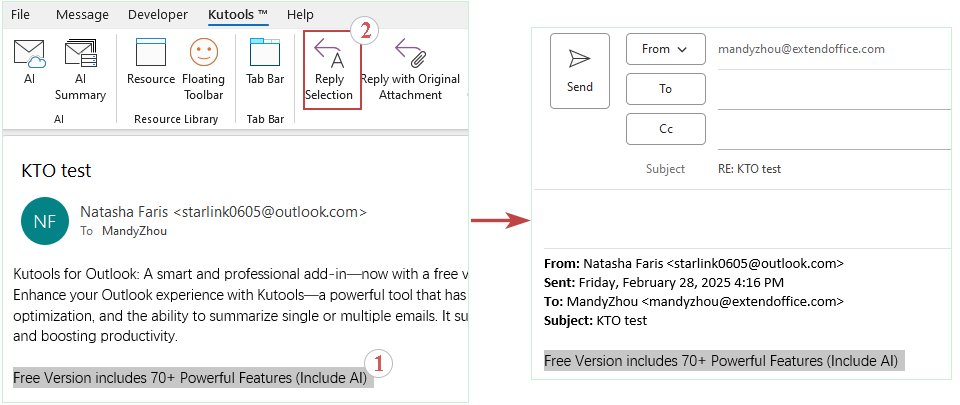
الطريقة الثانية: طباعة الرد الأخير بسهولة باستخدام Kutools for Outlook 👍
إذا كنت تستخدم Kutools for Outlook، فإن طباعة الرد الأخير فقط يصبح أمرًا فوريًا وسهلًا - بدون تحرير، بدون تنسيق، مجرد نقرة واحدة لطباعة ما تريد بالضبط. إنه أسرع طريقة للحفاظ على سجلاتك نظيفة، تركيزية واحترافية.
قل وداعًا لعدم كفاءة Outlook! تجعل أدوات Kutools لـ Outlook معالجة البريد الإلكتروني الدُفعية أسهل - الآن مع ميزات مجانية مدعومة بالذكاء الاصطناعي! قم بتنزيل أدوات Kutools لـ Outlook الآن!!
1. في لوحة القراءة، حدد محتوى الرد الأخير في البريد الإلكتروني. انقر فوق Kutools Plus > طباعة التحديد.

2. في مربع حوار طباعة التحديد، حدد محتوى الطباعة، واضغط على طباعة.

- لطباعة رأس الرسالة والاختيار معًا، قم بتفعيل خيار رؤوس العناصر وخيار جسم الرسالة.
- لطباعة النص المحدد فقط، قم بتفعيل خيار جسم الرسالة فقط.
3. في مربع الحوار طباعة، حدد الطابعة، واضغط على زر الطباعة.

📌 النتيجة: تحصل على نسخة مطبوعة نظيفة ودقيقة للرد الأخير بدون أي خطر على الرسالة الأصلية - تم تحقيق ذلك بنقرات قليلة، مع التحكم الكامل في ما سيتم تضمينه (مثل الرؤوس أو الجسم فقط).
🌟 مميزات استخدام Kutools for Outlook:
- ✅ لا يتطلب تعديل: اترك رسائل البريد الإلكتروني الخاصة بك دون لمس.
- ✅ سريع واختياري: طباعة بالضبط ما تحتاج إليه.
- ✅ سهل الاستخدام: مثالي لمعالجة البريد الكثيف أو المتكرر.
- ✅ نتائج احترافية: نسخ مطبوعة نظيفة بدون ازدحام.
أي طريقة يجب أن تستخدم؟
إليك مقارنة لمساعدتك في اتخاذ القرار:
| الطريقة | الأفضل لـ | سهولة الاستخدام | الكفاءة | الأثر على البريد الإلكتروني الأصلي |
|---|---|---|---|---|
| التعديل اليدوي | الاستخدام العرضي بدون إضافات | ⭐⭐ | ⭐⭐ | ⚠️ خطر تعديل أو حذف المحتوى |
| Kutools طباعة التحديد | المستخدمون المشغولون الذين يحتاجون إلى نتائج سريعة ودقيقة | ⭐⭐⭐⭐⭐ | ⭐⭐⭐⭐⭐ | ✅ الرسالة الأصلية تبقى سليمة بنسبة 100٪ |
الخلاصة: للحصول على طباعة سريعة ودقيقة واحترافية للرد الأخير فقط، يعد Kutools for Outlook الخيار الأفضل. تعمل الطريقة اليدوية إذا لم تستخدم الإضافات - ولكن مع المزيد من الجهد والمخاطر.
عرض توضيحي: طباعة الرد الأخير فقط في سلسلة البريد الإلكتروني باستخدام Kutools for Outlook
استكشف تبويب Kutools / Kutools Plus في هذا الفيديو – مليء بالميزات القوية، بما في ذلك أدوات الذكاء الاصطناعي المجانية! جرّب جميع الميزات مجانًا لمدة 30 يومًا دون أي قيود.
مقالات ذات صلة
طباعة رسائل البريد الإلكتروني بدون رأس في Outlook
طباعة التقويم في وضع التراكب في Outlook
طباعة قائمة التوزيع (مجموعة جهات الاتصال) على صفحة واحدة في Outlook
طباعة التقويم بدون عطلة نهاية الأسبوع في Outlook
أفضل أدوات تعزيز الإنتاجية في المكتب
خبر عاجل: Kutools لـ Outlook يطلق إصدارًا مجانيًا!
جرب الإصدار الجديد كليًا من Kutools لـ Outlook مع أكثر من100 ميزة مذهلة! انقر لتنزيل الآن!
📧 أتمتة البريد الإلكتروني: الرد التلقائي (متوفر لـ POP وIMAP) / جدولة إرسال البريد الإلكتروني / نسخة تلقائية/مخفية بناءً على القاعدة عند إرسال البريد / التحويل التلقائي (قاعدة متقدمة) / إضافة التحية تلقائيًا / تقسيم تلقائي لرسائل البريد الإلكتروني متعددة المستلمين إلى رسائل فردية ...
📨 إدارة البريد الإلكتروني: استدعاء البريد الإلكتروني / حظر رسائل التصيد بناءً على الموضوعات أو أخرى / حذف البريد الإلكتروني المكرر / البحث المتقدم / تنظيم المجلدات ...
📁 إعدادات المرفقات الاحترافية: حفظ دفعة / فصل دفعة / ضغط دفعة / حفظ تلقائي / تفصيل تلقائي / ضغط تلقائي ...
🌟 جمالية الواجهة: 😊 المزيد من الرموز التعبيرية الجميلة والرائعة / تذكيرك عند وصول رسائل البريد الهامة / تصغير Outlook بدلًا من الإغلاق ...
👍 ميزات بنقرة واحدة: الرد على الجميع مع المرفقات / البريد الإلكتروني المضاد للتصيد / 🕘 عرض المنطقة الزمنية للمرسل ...
👩🏼🤝👩🏻 جهات الاتصال والتقويم: إضافة دفعة لجهات الاتصال من البريد الإلكتروني المحدد / تقسيم مجموعة جهات الاتصال إلى مجموعات فردية / إزالة تذكير عيد الميلاد ...
استخدم Kutools بلغتك المفضلة – يدعم الإنجليزية والإسبانية والألمانية والفرنسية والصينية وأكثر من40 لغة أخرى!
افتح Kutools لـ Outlook فورًا بنقرة واحدة. لا تنتظر، قم بالتنزيل الآن وارتقِ بإنتاجيتك!


🚀 تنزيل بنقرة واحدة — احصل على جميع إضافات Office
موصى به بقوة: Kutools لـ Office (خمسة في واحد)
بنقرة واحدة يمكنك تنزيل خمسة برامج تثبيت مرة واحدة — Kutools لـ Excel وOutlook وWord وPowerPoint وOffice Tab Pro. انقر لتنزيل الآن!
- ✅ سهولة بنقرة واحدة: قم بتنزيل جميع حزم التثبيت الخمسة دفعة واحدة.
- 🚀 جاهز لأي مهمة في Office: ثبّت الإضافات التي تحتاجها وقتما تشاء.
- 🧰 يتضمن: Kutools لـ Excel / Kutools لـ Outlook / Kutools لـ Word / Office Tab Pro / Kutools لـ PowerPoint